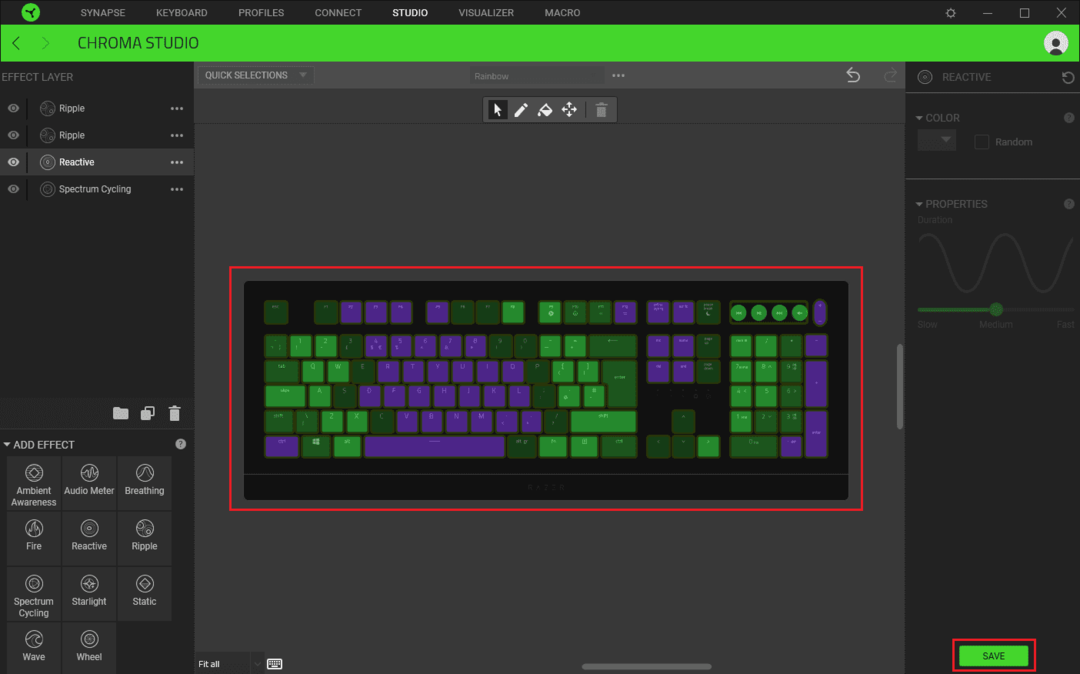많은 Razer 주변기기의 판매 포인트 중 하나는 함께 제공되는 RGB 조명입니다. Razer 키보드에서 각 키에는 구성 가능한 백라이트가 있으므로 키별로 키보드 조명을 구성할 수 있습니다.
조명 기능은 두 곳 중 한 곳에서 Razer Synapse 3.0 소프트웨어를 통해 관리됩니다.
기본 조명 설정
기본 조명 설정은 "키보드" 탭의 "조명" 하위 탭에서 찾을 수 있으며 한 번에 전체 키보드에 적용됩니다. 여기에서 "밝기" 상자에서 키보드 백라이트의 밝기를 구성하고 "효과" 상자에서 "빠른 효과" 중에서 선택할 수 있습니다.
"빠른 효과"는 선택할 수 있는 미리 정의된 백라이트 효과 시리즈입니다. 일반적으로 사용 중인 색상 또는 색상 간 전환 속도와 같은 사소한 구성 변경을 수행할 수 있습니다. 이러한 효과는 빠르고 쉽게 적용할 수 있도록 설계되었습니다.
예를 들어 "Spectrum Cycling" 설정에서는 추가 설정을 구성할 수 없습니다. 그러나 "Starlight" 설정에서는 깜박이는 조명의 색상과 사라지기 전에 지속되는 시간을 구성할 수 있습니다.
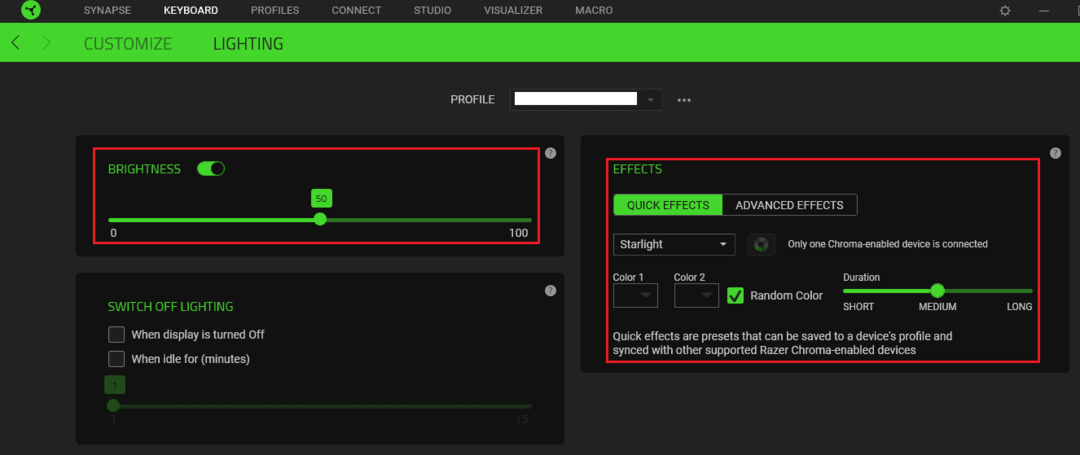
고급 조명 설정
"키보드" 탭의 "조명" 하위 탭에서 "고급 효과"를 활성화한 다음 "스튜디오" 탭으로 전환하면 고급 조명 설정을 구성할 수 있습니다. 여기에서 키보드 표현을 보고 키 조합과 고급 조명 효과 조합을 선택할 수 있습니다.
효과를 적용할 키 세트를 선택하려면 상자를 클릭하고 드래그하거나 Ctrl + 왼쪽 클릭을 사용합니다. 영향을 줄 키 그룹을 선택했으면 왼쪽 하단 모서리의 "효과 추가"에서 효과를 클릭합니다.
팁: 선택한 키는 녹색 윤곽선으로 강조 표시됩니다.

효과를 추가하면 왼쪽 상단 열에 레이어로 나타납니다. 특정 조합은 기본적으로 그 아래에 있는 모든 것을 숨길 수 있지만 원하는 만큼 효과 레이어를 쌓을 수 있습니다.
예를 들어, 이 설정에서 전체 키보드에는 4가지 효과가 적용되었습니다. 전체 무지개 스펙트럼 순환, 키를 눌렀을 때 무작위 반응 색상, 한 쌍의 무지개 파급 효과. 순환 무지개는 배경을 설정하고 다른 효과는 일시적으로 영향을 미치는 특정 키의 맨 위에 배치되어 나머지 시간에는 본질적으로 투명합니다. 스펙트럼 순환 효과가 맨 위에 나열되면 항상 모든 키에 색상을 설정하므로 다른 효과는 표시되지 않습니다.
왼쪽에 있는 눈 기호를 클릭하여 레이어를 비활성화하도록 선택하거나 레이어를 클릭하고 끌어 목록을 재정렬할 수 있습니다. 레이어의 효과를 변경하려면 각각의 점 세 개 아이콘을 사용하여 다른 레이어를 선택할 수 있습니다. 레이어를 마우스 오른쪽 버튼으로 클릭하여 레이어의 이름을 바꾸거나 삭제할 수 있습니다.
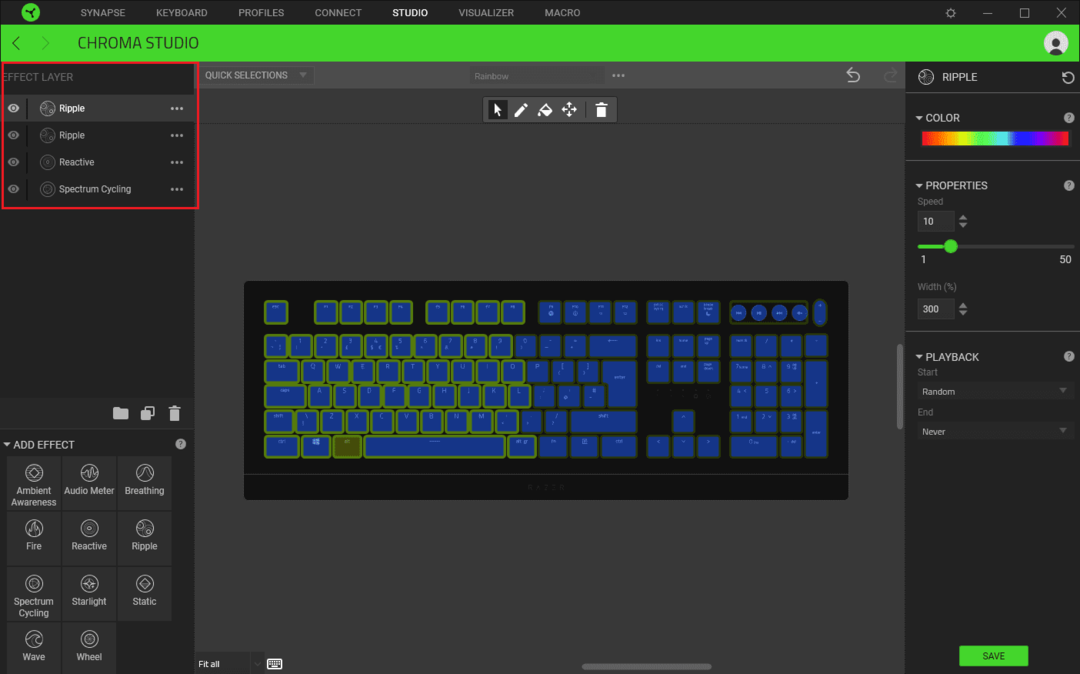
오른쪽 열을 사용하여 레이어의 효과가 어떻게 보이는지 구성할 수 있습니다. 정확한 설정은 각 효과마다 다르지만 일반적으로 개념은 비슷합니다. "Reactive" 설정의 경우 키를 눌렀을 때 색상이 변경되고 해당 색상이 "투명" 상태로 돌아가기 전에 지속되는 시간을 구성할 수 있습니다.
"색상" 섹션의 드롭다운 상자에서 색상을 선택하거나 임의의 색상에 대한 확인란을 선택할 수 있습니다. 효과 지속 시간을 구성하려면 "지속 시간" 슬라이더를 왼쪽에서 오른쪽으로 끕니다.
오른쪽 열에서 변경한 사항은 현재 선택한 키와 레이어에만 적용됩니다. 이것은 효과의 다른 변형으로 키보드의 각 절반을 처리하는 하나의 레이어를 구성할 수 있음을 의미합니다. 어느 영역이 어느 영역인지에 대한 시각적 표시가 없기 때문에 여러 섹션을 독립적으로 구성하면 관리하기가 복잡해질 수 있습니다.
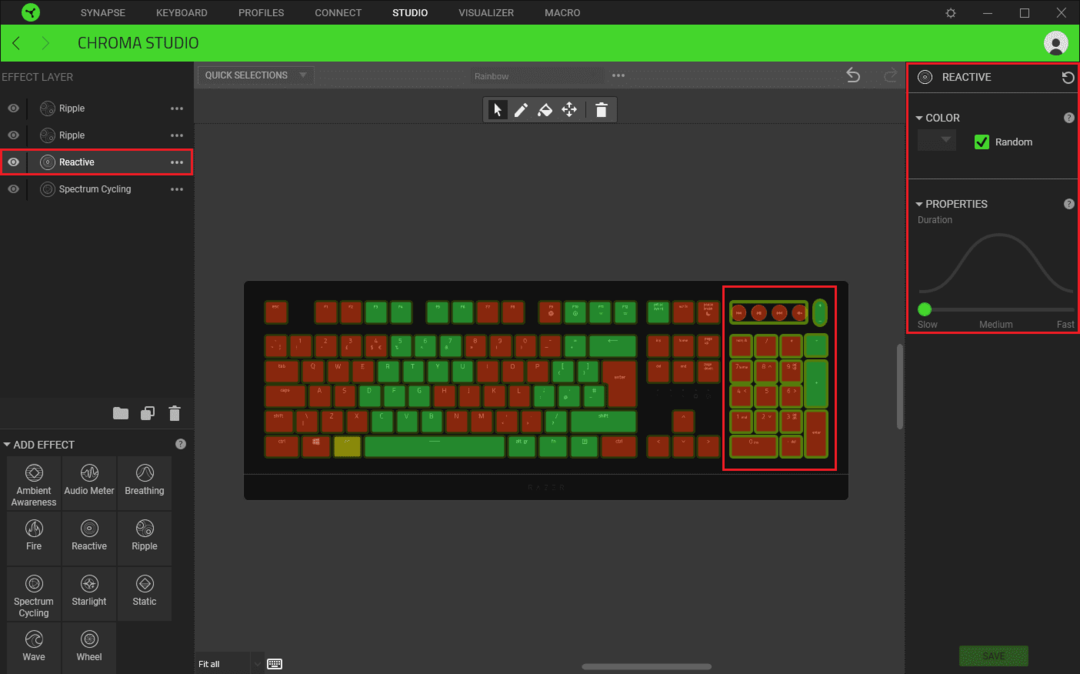
현재 설정의 결합된 효과는 화면 키보드 표현에서 미리 볼 수 있습니다. 모양이 마음에 들면 오른쪽 하단 모서리에 있는 "저장"을 클릭하여 변경 사항을 키보드에 적용할 수 있습니다.